Thủ Thuật
Tạo khung viền và tô màu nền cho văn bản trong Word
Ấn tượng đầu tiên của người đọc với cuốn sách là trang bìa vì vậy trình bày bìa đẹp là một phần rất quan trọng khi soạn thảo văn bản. Bài viết này mình sẽ hướng dẫn các bạn cách Tạo khung viền và tô màu nền cho văn bản.
1. Tạo khung
Bước 1: Chọn tab DESIGN -> Page Borders.

Bước 2: Hộp thoại Borders and Shading xuất hiện, chọn tab Page Border (Border là đường viền cho 1 bảng hoặc 1 thành phần văn bản).
– Chọn kiểu khung cho trang ở mục Setting, có các lựa chọn sau:
+ None: Không chứa khung.
+ Box: Chọn khung dạng hình hộp kín.
+ Shadow: Khung có thêm hiệu ứng tạo bóng.
+ 3- D: Khung dạng không gian 3 chiều.
– Chọn kiểu đường viền cho khung ở mục Style. Có rất nhiều kiểu thể hiện: Nét đứt, nét liền, 2 đường kẻ…
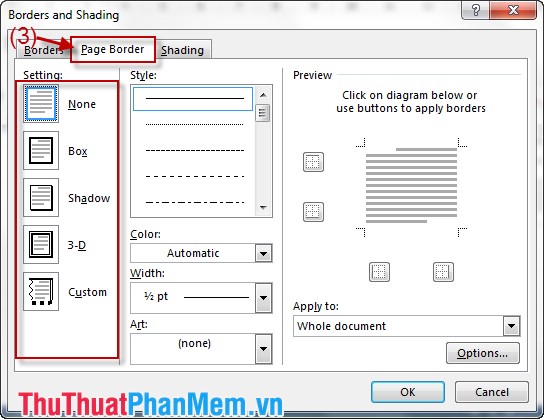
Có thể chỉnh sửa thêm hoặc xóa viền tùy ý ngay trên hình ảnh Preview.
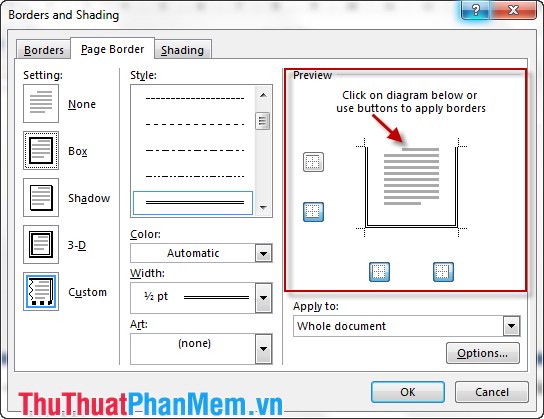
Chú ý: Tại mục Apply to bạn chọn phạm vi áp dụng cho tất cả các trang hay trang hiện tại.
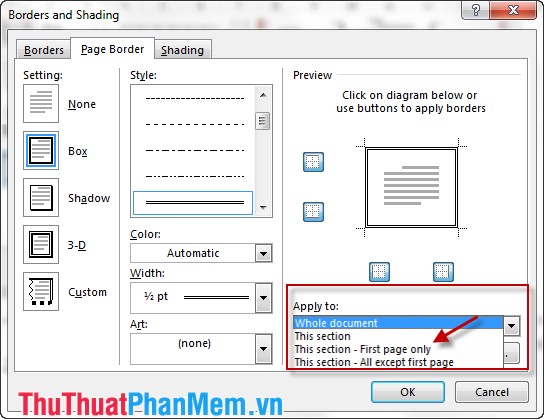
2. Tô màu nền cho văn bản
Bước 1: Nhấn vào DESIGN -> Page Colors.

Bước 2: Trên bảng màu Theme Colors lựa chọn màu sắc cho phù hợp.
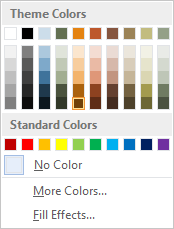
Bước 3: Tạo thêm một số hiệu ứng hiển thị màu cho trang văn bản thêm sinh động.
Phối hợp nhiều màu sắc: Bạn có thể chọn Fill Effect -> Gradient.
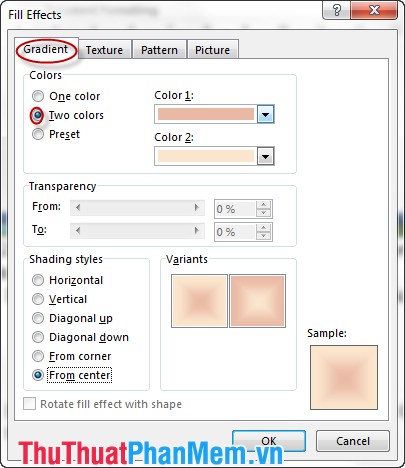
Lựa chọn ảnh nền: Nhấn chọn Fill Effect -> Texture.
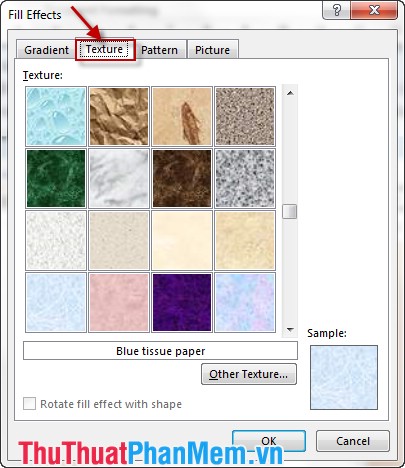
Trên đây là một số cách làm sinh động cho văn bản của bạn.
Chúc bạn thành công!
Nguồn tham khảo từ Internet
Bài viết cùng chủ đề:
-
Cách viết căn bậc 2 trong Word
-
Cách đánh dấu tích trong Word
-
Cách thu hồi thư đã gửi, Recall mail trong Outlook
-
Cách đổi Inch sang cm trong Word 2016
-
Top 5 Phần mềm thiết kế nhà miễn phí tốt nhất hiện nay 2021
-
Cách chuyển Excel sang PDF, chuyển file Excel sang PDF nhanh chóng, giữ đúng định dạng
-
Cách cài chế độ truy bắt điểm trong CAD
-
Cách đánh số trang trong Word 2016
-
Những stt buông tay hay nhất
-
Cách chụp màn hình Zalo
-
Hướng dẫn cách đặt Tab trong Word
-
Cách chỉnh khoảng cách chuẩn giữa các chữ trong Word
-
Các cách tải nhạc về máy tính đơn giản, nhanh chóng
-
Xoay ngang 1 trang bất kỳ trong Word
-
Cách sửa lỗi chữ trong Word bị cách quãng, chữ bị cách xa trong Word
-
Cách thêm font chữ vào PowerPoint, cài font chữ đẹp cho PowerPoint
















